配置VNC
1、检查Centos是否有安装VNC
[root@localhost ~]# rpm -q tigervnc tigervnc-server
2、安装VNC服务
这里主要是使用外网直接yum,如果没有外网,可以直接去官网下载rpm包,上传安装。
[root@localhost ~]# yum install -y tigervnc-server
3、复制配置文件
[root@localhost ~]# cp /lib/systemd/system/vncserver@.service /etc/systemd/system/vncserver@:1.service
4、修改配置文件
[root@localhost ~]# vim /etc/systemd/system/vncserver@:1.service
[Unit]Description=Remote desktop service (VNC)After=syslog.target network.target[Service]Type=simple# Clean any existing files in /tmp/.X11-unix environmentExecStartPre=/bin/sh -c '/usr/bin/vncserver -kill %i > /dev/null 2>&1 || :'ExecStart=/usr/bin/vncserver_wrapper root %iExecStop=/bin/sh -c '/usr/bin/vncserver -kill %i > /dev/null 2>&1 || :'[Install]WantedBy=multi-user.target
5、设置VNC远程的密码
6、重加载配置
[root@localhost ~]# systemctl daemon-reload
7、防火墙开放VNC服务
[root@localhost ~]# firewall-cmd --permanent --add-service vnc-server[root@localhost ~]# systemctl restart firewalld.service
8、启动vnc服务,并设置随开机启动
[root@localhost ~]# systemctl start vncserver@:1.service && systemctl enable vncserver@:1.service
9、查看vnc服务的状态
[root@localhost ~]# systemctl status vncserver@:1.service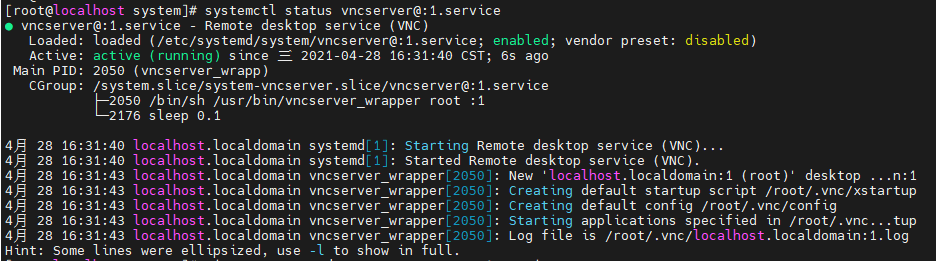
错误
1、用客户端远程进去蓝屏,没有显示。
原因:没有安装X Window System和gnome,导致无法正常使用。
解决方案:[root@localhost ~]# yum groupinstall -y "X Window System"[root@localhost ~]# yum install -y gnome*[root@localhost ~]# systemctl set-default graphical.target # 这里即使设置为 multi-user.target ,也可以使用vnc图型界面。[root@localhost ~]# yum groupinstall fonts # 增加字体防止中文乱码[root@localhost ~]# reboot # 重启后设置好英文以及用户即可。

